网络与网络标签
彼此连接在一起的一组元件引脚称为网络(net)。例如,一个网络包括Q1的基极、R1的一个引脚和C1的一个引脚。
在设计中识别重要的网络是很容易的,你可以添加网络标签( net labels )。
在两个电源网络上放置网络标签:
1、从菜单选择 Place > Net Label 。 一个虚线框将悬浮在光标上。
2、在放置网络标签之前应先编辑,按 TAB 键显示 Net Label ( 网络标签 ) 对话框。
3、在 Net 栏键入12V,然后点击 OK 关闭对话框。
4、将该网络标签放在原理上,使该网络标签的左下角与最上边的导线靠在一起。
5、放完第一个网络标签后,你仍然处于网络标签放置模式,在放第二个网络标签之前再按 TAB 键进行编辑。
6、在 Net 栏键入GND,点击 OK 关闭对话框并放置网络标签。
7、选择 File > Save ( 热键F,S )保存电路。
祝贺你!你已经用Protel DXP完成了你的第一张原理图。
在我们将原理图转为电路板之前,让我们进行项目选项设置。
设置项目选项
项目选项包括错误检查规则、连接矩阵、比较设置、ECO启动、输出路径和网络选项以及你想指定任何项目规则。在你编辑项目时Protel DXP将使用这些设置。
当项目被编辑时,详尽的设计和电气规则将应用于验证设计。当所有错误被解决后,原理图设计的再编辑将被启动的ECO加载到目标文件,例如一个PCB文件。项目比较允许你找出源文件和目标文件之间的差别,并在相互之间进行更新(同步)。
所有与项目有关的操作,如错误检查、比较文件和ECO启动均在 Options for Project 对话框中设置 ( Project > Project Options )。
所有项目输出,如网络表、仿真器、文件的提供(打印)、集合和制造输出及报告在 Outputs for Project 对话框中设置( Project > Output JOBS )。 参见 设置项目输出 以获得更多信息。
1、选择 Project ? Project Options , Options for Project 对话框出现。

所有与项目有关的选均通过这个对话框来设置。
检查原理图的电气参数
在Protel DXP中原理图是不仅仅只是绘图--原理图还包含关于电路的连接信息。你可以使用连接检查器来验证你的设计。当你编辑项目时,DXP将根据在 Error Reporting 和 Connection Matrix 标签中的设置来检查错误,如果有错误发生则会显示在 Messages 面板。
设置错误报告
在 Options for Project 对话框中的 Error Reporting 标签用于设置设计草图检查。报告模式 ( Report Mode ) 表明违反规则的严格程度。如果你要修改 Report Mode , 点击你要修改的违反规则旁的 Report Mode , 并从下拉列表中选择严格程度。在本教程中我们使用默认设置。
设置连接矩阵
连接矩阵标签( Options for Project 对话框 ) 显示的是错误类型的严格性,这将在设计中运行错误报告检查电气连接产生,如引脚间的连接、元件和图纸输入。这个矩阵给出了一个在原理图中不同类型的连接点以及是否被允许的图表描述。
例如,在矩阵图的右边找到 Output PIN , 从这一行找到 Open Collector Pin 列。在它的相交处是一个橙色的方块,这而这个表示在原理中从一个 Output Pin 连接到一个 Open Collector Pin 的颜色将在项目被编辑时启动一个错误条件。
你可以用不同的错误程度来设置每一个错误类型,例如对一些致命的错误不予报告。
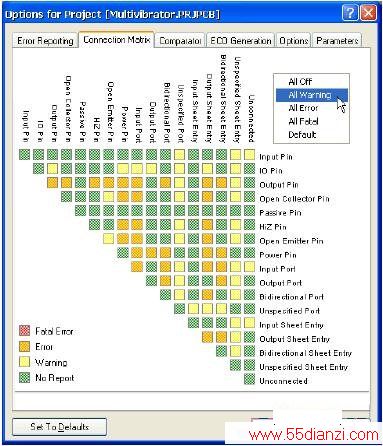
修改连接错误:
1、点击 Options for Project 对话框的 Connection Matrix 标签。
2、点击两种类型的连接的相交处的方块,例如 Output Sheet Entry and Open Collector PIN 。
3 、 在方块变为图例中的 errors 表示的颜色时停止点击,例如一个橙色方块表示一个错误将表明这样的连接是否被发现。
我们的电路不只包含 Passive Pins ( 在电阻、电容和连接器上)和 Input Pins ( 在晶体管上)。让我们来检查一下看看连接矩阵是否会侦测出未连接的 passive pins 。
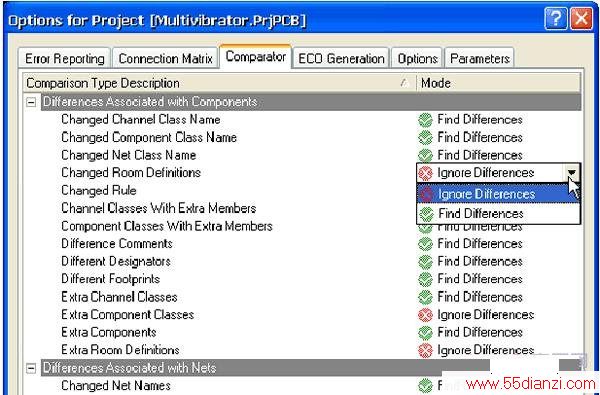
1 、在行标签中找到 Passive Pin , 在列标签中找到 Unconnected 。 它们的相交处的方块表示在原理中当一个 Passive Pin 被发现未连接时的错误条件。默认是一个绿色方块,表示运行时不给出报告。
2、点击这个相交处的方块,直到它变为黄色,这样当我们修改项目时,未连接的 passive pins 被发现时就会给出警告。
设置比较器
Options for Project 对话框的 Comparator 标签用于设置当一个项目修改时给出文件之间的不同或忽略。在本教程中,我们不需要将一些仅表示原理图设计等级的特性(如 rooms ) 之间的不同显示出来。确认在你忽略元件等级时没有忽略元件。
1、点击 Comparator 标签并在 Difference Associated with Components 单元 找到 Changed Room Definitions 、 Extra Room Definitions 和 Extra Component Classes 。
2 、 从这些选项右边的 Mode 列中的下拉列表中选择 Ignore Differences 。
现在我们准备编辑项目并检查所有错误了。
编辑项目
编辑一个项目就是在设计文档中检查草图和电气规则错误并将你置于一个调试环境。我们已经在 Options for Project 对话框中对 Error Checking 和 Connection Matrix 标签中的规则进行了设置。
1、要编辑我们的 Multivibrator 项目,选择 Project > Compile PCB Project 。
2 、 当项目被编辑时,任何已经启动的错误均将显示在设计窗口下部的 Messages 面板中。被编辑的文件会与同级的文件、元件和列出的网络以及一个能浏览的连接模型一起列表在 CompiLED 面板中。
如果你的电路绘制正确, Messages 面板应该是空白的。如果报告给出错误,则检查你的电路并确认所有的导线和连接是正确的。
我们现在要小心地加入一个错误到我们的电路中并重新编辑项目:
1、在设计窗口的顶部点击 Multivibrator.SchDoc 标签,以使原理图为当前文档。
2、点击连接C1和Q1基极的导线的中部,在导线的端点将出现小的方形编辑热点,一条沿着导线的虚线将显示选择颜色以表示这条导线被选取了。按 DELETE 键删除这条导线。
3、重新编辑项目( Project > Compile PCB Project ) 来检查错误被找到。
Messages 面板将打开并给出一个警告信号:在你的电路中有一个未连接的输入引脚。一个悬浮输入引脚错误也会运行,这是因为在 Project Options 对话框的 Error Reporting 标签有一个检查悬浮输入引脚的特殊选项。
4、在 Messages 面板点击一个错误, Compile Error 窗口将显示违反的详细情况。从这个窗口,你可点击一个错误并跳转到原理图的违反对象以便检查或修改错误。
在我们完成教程的本单元之前,让我们将原理图中的错误修复。
1、点击原理图图纸标签使其为激活。
2、从菜单选择 Edit > Undo ( 热键E,U)。你先前删除的导线现在恢复了。
3、要检查恢复是否成功,重新编辑项目( Project > Compile PCB Project )来检查将没有错误被发现。 Messages 面板应该显示( no errors ) 。
4 、 从菜单选择 View > Fit All Objects ( 热键V,F)恢复原理图视图,并保存无错误原理图。
创建一个新的PCB文件
在你将设计从原理图编辑器转换到PCB编辑器之前,你需要创建一个有最基本的板子轮廓的空白PCB。在Protel DXP中创建一个新的PCB设计的最简单方法是使用PCB向导,这将让你选择工业标准板轮廓又创建了你自定义的板子尺寸。在向导的任何阶段,你都可以使用 Back 按钮来检查或修改以前页的内容。
要使用PCB向导来创建PCB,完成以下步骤:
1、在 Files 面板的底部的 New from Template 单元点击 PCB Board Wizard 创建新的PCB。如果这个选项没有显示在屏幕上,点向上的箭头图标关闭上面的一些单元。
上一篇:创建PCB元件及元件库实例